Нерідко буває так – сьогодні дивився
цікавий сайт, а завтра не можеш його знайти!
Звичайно, можна закладки зберігати у своєму браузері, на
комп’ютері. Але, якщо операційна система, в один прекрасний
момент, перестане завантажуватися – доводиться її
перевстановлювати. І, разом з операційною системою
зникають і закладки, які ви кілька місяців збирали.
Ось на цей випадок і знадобляться соціальні
закладки, які зберігаються не на комп’ютері, а в інтернеті.
І доступ до них ви маєте з будь-якого комп’ютера з будь-якого
браузера. Ви зможете переглядати і копіювати собі
закладки друзів (в тому числі, і мої швидкі закладки). Що
зручно при навчанні. Я розповім про кращому, на мій погляд, сервісі
соціальних закладок – memori.ru
Реєстрація на memori.ru
Для реєстрації в memori.ru ,
заходьте на сайт за посиланням: http://memori.ru/ .
Сайт відкриється у новому вікні. В
тому вікні ви реєструєтеся в Memori.ru, а на цій сторінці дивіться підказки
за правильної реєстрації.

Рис.1
Натисніть велику червону кнопку
Зареєструватися (Рис. 1)

Рис.2
Відкриється реєстраційне вікно (Рис. 2), в
якому потрібно заповнити кілька полів.
Логін.
Повинен починатися з англійських літер (a-z),
потім можна додати знак підкреслення “_” і цифри (0-9). У
мене прохання до колег по віртуальної комп’ютерної
Академії. Беріть в якості логіна свої імена, по батькові або
(англійськими літерами), щоб нам легше було впізнавати один
друга.
E-mail адресу необхідний для
підтвердження реєстрації, відновлення пароля.
Вказуйте діючий e-mail
адресу.
Пароль повинен складатися
мінімум з 6 знаків.
Підтвердьте пароль, щоб
переконатися в його правильності. І тут же запишіть логін і
пароль, щоб не забути!
Потім, для захисту від спамерів, потрібно набрати
контрольні англійські слова 5,
написані криво і навскіс. На жаль, людині, теж,
часом важко розібрати ці слова. Можете натиснути кнопку
Оновити (на неї показує червона стрілка
на рис. 2) можливо, з’являться більш помітні слова. Мені
особисто доводилося розглядати ці слова з допомогою лупи.
Нарешті, натискаєте кнопку
Зареєструватися 6
На вказану вами електронну адресу прийде
лист, в якому потрібно натиснути посилання активації. Після цього
ви стаєте повноправним власником аккаунта в сервісі
соціальних закладок memori.ru
Вхід на memori.ru
Заходьте на сайт
http://memori.ru/ (натисніть на посилання)
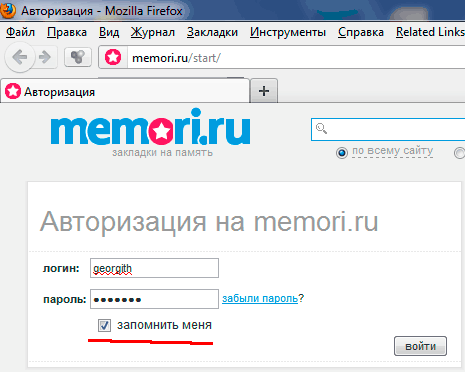
Рис.3
Введіть логін і
пароль. Якщо ви працюєте на своєму домашньому
комп’ютері, то поставте галочку перед фразою
запам’ятати мене (підкреслено червоним олівцем на рис. 3) і вам
не потрібно надалі щоразу набирати логін і
пароль.
Натискаєте кнопку увійти – і
ви опинитеся на своїй сторінці в сервісі соціальних закладок
мемогі.ru
Додавання посилань у закладки
Увійшовши в сервіс закладок, ви опинитеся на
головній сторінці memori.ru
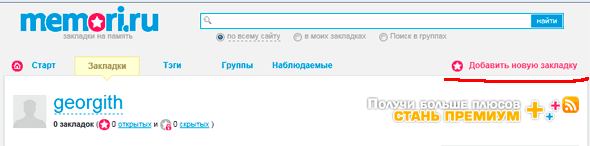
Рис.4
Відразу ж приступаємо до додавання своїх
закладок. Для цього натискаєте кнопку
Додати нову закладку (підкреслено
червоним олівцем на Рис. 4).

Рис. 5
Отже, після натискання кнопки “Додати нову
закладку”, ми опиняємося на сторінці додавання нової
закладки (Рис. 5).
Копіюєте адресу сайту з вподобаного
адресного рядка браузера і вставляєте у полі
URL A
Як тільки сервіс з’єднається з зазначеним
сайтом – автоматично заповняться поля Назва
B і Опис
C. Ці дані взяті з
сторінки сайту, але ви можете замінити їх своїми словами.
Щоб собі і друзям було зрозуміло, куди веде це посилання.
Крім того, з’явиться ілюстрація
з сайту. Якщо цих малюнків декілька, то ви можете вибрати
один з них за допомогою стрілок під малюнком.
Прихована. Якщо ви поставите
галочку – то закладка буде видно тільки вам.
Не переглянуте. Якщо ви
закладку зберегли, але не встигли вивчити сайт – поставте
галочку, щоб не забути.
Теги. Деколи сайті можна
віднести до різних тематиках. Збережеш в браузері в одну
групи посилань, а через місяць думаєш – куди ж я зберіг
посилання? Починаєш переглядати всі групи посилань.
Мій сайт можна віднести і до сайтів для
пенсіонерів, і до комп’ютерних сайтів, і до уроків. Тому я
і присвоїв йому відповідні теги. Потім, при натисненні тега
уроки, відкриються всі посилання на сайти з уроками, в тому числі
і мій. Натиснувши тег “пенсіонер” – відкриються всі сайти для
пенсіонерів, в тому числі і мій.
За тегами сортування виконується сайти самі,
залежно від ваших інтересів. Наприклад, мені з кулінарії
досить одного тега “кулінарія”. А якщо ви захоплюєтеся
кулінарією, то ви можете створити теги “холодні закуски”,
“гарячі страви” і т. д.
Заповнивши всі поля – натискаєте кнопку
Зберегти. Можна натиснути кнопку “Зберегти”
і не заповнюючи нічого – потім заповніть, коли будете
працювати з закладками!
Коли у вас з’явилося кілька закладок –
можна з ними працювати. Для цього, натискаєте кнопку
Закладки (обведена червоним олівцем на рис 5).
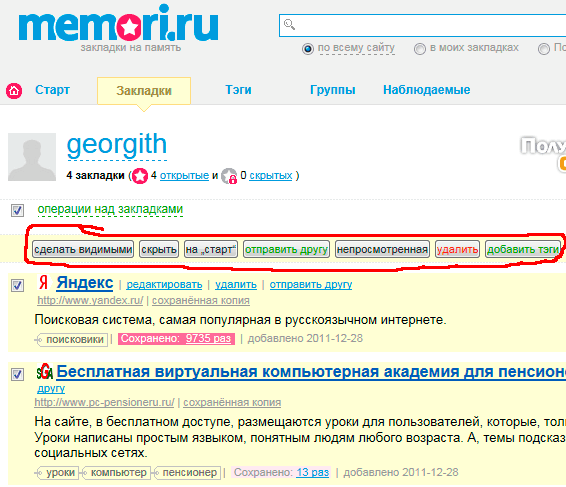
Рис. 6
На сторінці Закладки ви
можете виконувати різні дії над вашими закладками.
Кожну закладку можна видалити, редагувати, змінивши
всі дані про неї.
Можна здійснювати дії над
кількома закладками. Досить поставити галочки перед
обраними закладками, як з’явиться меню (обведено червоним
олівцем на Рис. 6). Ви можете приховати закладки, або
навпаки, зробити видимими, видалити, надіслати другу,
додати теги.
Як зробити сторінку memori.ru домашньої (стартової) сторінки
У кожного з нас є сайти, які ми
відвідуємо щодня. Це можуть бути свої сайти, сайти про
погоді, сайти соціальних мереж. Буде зручно, якщо, при
запуску відкриється браузер з візуальними закладками на ваші
улюблені сайти (Рис. 7).
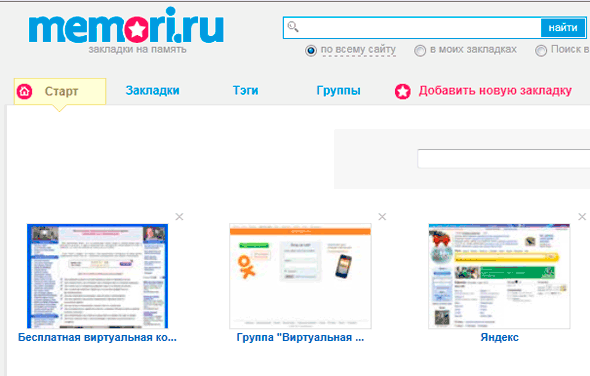
Рис. 7
Як це зробити?
Ставите галочки перед закладками, які ви
хочете бачити на стартовій сторінці і в меню натискаєте
кнопку “старт” (рис. 6). Можете
подивитися, як буде виглядати стартова сторінка, натиснувши
кнопку Старт.
Тепер потрібно зробити так, щоб при запуску
веб-браузера, не відкривалася, саме, підготовлена вами
стартова сторінка. Оскільки, у кожного з вас різні
браузери, я зробив окремий урок –
як
зробити стартову сторінку у браузерах
Internet Explorer, Firefox, Opera, Google Chrom


